Microsoft Edge 브라우저 개발 버전 112.0.1722.7 업데이트
PHP 편집기 Zimo Microsoft Edge 브라우저 Dev 버전 112.0.1722.7이 최신 업데이트를 받았습니다! 이 업데이트는 일련의 기능 개선과 버그 수정을 제공하여 브라우저 성능과 안정성을 향상시킵니다. 사용자는 업데이트를 통해 보다 원활한 탐색 경험을 얻을 수 있을 뿐만 아니라 향상된 개인 정보 보호 및 스마트한 북마크 관리와 같은 몇 가지 새로운 실용적인 기능을 추가할 수 있습니다. 지금 업데이트를 다운로드하고 Edge 브라우저의 새로운 Dev 버전을 경험해보세요!
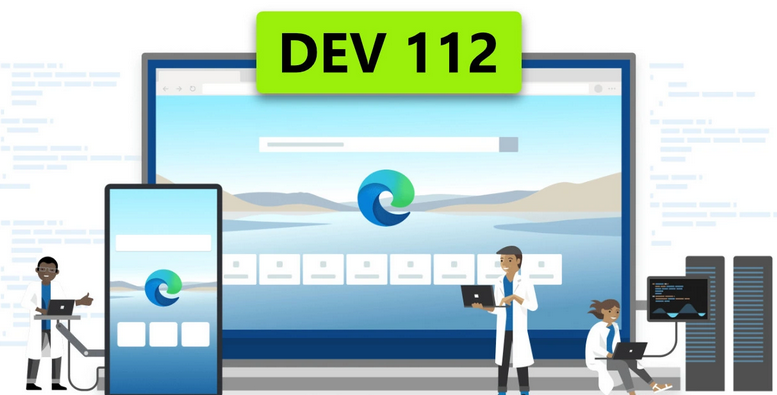
새 버전은 고정된 태그 그룹, 태그 그룹에 대한 자동 이름 지정 제안(현재 영어로만 지원), Android 플랫폼의 향상된 광고 차단 등 몇 가지 흥미로운 기능을 제공하며, 이제 사용자는 동영상을 길게 눌러 광고를 차단할 수 있습니다. 또한 릴리스 노트에는 특정 하드웨어 요구 사항을 충족하는 장치에서 흐릿한 저해상도 비디오의 선명도를 향상시키는 최근 출시된 비디오 초해상도 기능이 언급되어 있습니다.
새로운 기능:
고정 탭 그룹: 탭 그룹은 브라우저에 고정할 수 있으며 브라우저를 닫아도 손실되지 않습니다.
프로필 자동 전환: 워크스페이스 조인 링크를 클릭하면 브라우저가 자동으로 해당 프로필로 전환합니다.
태그 그룹 자동 이름 지정: 태그 그룹을 생성할 때 브라우저는 태그 내용을 기반으로 제안된 이름을 제공합니다(현재 영어만 지원).
영상 지능형 탐색 : 영상 재생 중에 지능형 탐색 기능을 이용하면 영상 관련 정보와 추천 콘텐츠를 확인할 수 있습니다.
안드로이드 버전:
이제 동영상을 길게 누르면 광고 차단기를 활성화할 수 있습니다.
WebView2:
WebView2 인스턴스용 사용자 정의 데이터 파티션을 생성하기 위해 실험적인 사용자 정의 데이터 파티션 API를 추가했습니다.
WebView2 인스턴스에서 쿠키를 관리하기 위해 실험적인 CookieManager API가 추가되었습니다.
WebView2 인스턴스에서 프로필을 삭제하는 실험용 Profile.Delete API가 추가되었습니다.
WebView2 인스턴스에서 외부 URI 체계를 시작하기 위해 실험적인 외부 URI 체계 시작 API를 추가했습니다.
기업
새로운 정책: (참고: 문서 및 관리 템플릿에 대한 업데이트는 아직 제공되지 않습니다.)
Android에서 소리내어 읽기 기능을 비활성화하는 정책을 추가했습니다.
Android의 몰입형 리더에서 번역 버튼을 비활성화하는 정책이 추가되었습니다.
휴대폰에서 Drop을 비활성화하는 정책이 추가되었습니다.
Android에서 브라우저 개발자 옵션을 비활성화하는 정책이 추가되었습니다.
iOS에서 소리내어 읽기를 비활성화하는 정책이 추가되었습니다.
iOS에서 번역을 비활성화하는 정책이 추가되었습니다.
신뢰성 향상:
수학 해결사와 관련된 브라우저 충돌 문제를 해결했습니다.
사이드바 창을 닫을 때 브라우저 충돌이 수정되었습니다.
경우에 따라 검색 사이드바를 사용할 때 브라우저 충돌이 수정되었습니다.
인기 사이트의 사이트를 사이드바에 추가할 때 브라우저 충돌이 수정되었습니다.
피드백을 보낼 때 브라우저 충돌이 수정되었습니다.
특정 렌더링된 이미지로 인한 브라우저 충돌을 수정했습니다.
미니 메뉴에서 검색을 사용할 때 브라우저 충돌이 수정되었습니다.
즐겨찾기를 다른 폴더로 이동할 때 브라우저 충돌이 수정되었습니다.
맥 OS
사이드바와 관련된 브라우저 충돌을 수정했습니다.
iOS
iPad에서 브라우저를 시작할 때 충돌이 발생하는 문제를 해결했습니다.
Adblock과 관련된 브라우저 충돌 문제를 해결했습니다.
안드로이드 버전
경우에 따라 새 탭을 추가할 때 브라우저 충돌이 수정되었습니다.
일부 장치에서 소리내어 읽기 버튼을 클릭하면 브라우저 충돌이 수정되었습니다.
특정 상황에서 InPrivate 태그를 닫을 때 브라우저 충돌이 수정되었습니다.
Microsoft Duo에서 탭을 열 때 브라우저 충돌이 수정되었습니다.
외부 저장소에 파일을 다운로드할 때 브라우저 충돌이 수정되었습니다.
기업
MSA 프로필을 사용하여 Portal.azure.com에 액세스할 때 Android에서 브라우저 충돌이 수정되었습니다.
Android에서 관리되는 즐겨찾기를 업데이트할 때 브라우저 충돌이 수정되었습니다.
iOS에서 관리되는 즐겨찾기와 관련된 브라우저 충돌을 수정했습니다.
AutomaticHttpsDefault 정책과 관련된 브라우저 충돌 문제를 수정했습니다.
기타 변경 사항:
Windows ARM 장치의 미디어 재생 문제가 해결되었습니다.
작업 공간에서 창을 복원해도 최근에 닫은 작업 공간 창은 복원되지 않는 문제가 해결되었습니다.
모든 태그를 새 작업 공간으로 이동하는 옵션을 선택한 후 즐겨찾기가 작동하지 않는 문제를 수정했습니다.
마우스 가운데 버튼을 사용할 때 즐겨찾기에서 웹사이트를 두 번 여는 문제를 수정했습니다.
PDF 파일을 항상 다운로드할 때 플러그인을 로드할 수 없는 오류 메시지가 수정되었습니다.
항상 새 탭 페이지에서만 전환할 때 빈 즐겨찾기 표시줄이 수정되었습니다.
특정 작업 영역을 열 때 작업 영역 다시 시작 대화 상자가 표시되는 문제가 수정되었습니다.
사이드바 아이콘을 로드할 수 없는 문제를 수정했습니다.
사용자 데이터 폴더의 파일이 저장 공간을 차지하는 문제를 수정했습니다.
컬렉션에 대한 썸네일이 표시되지 않는 문제를 수정했습니다.
즐겨찾기 내보내기가 제대로 작동하지 않는 문제를 수정했습니다.
맥 OS
빈 시스템 및 성능 설정 페이지가 수정되었습니다.
설정에서 검색하면 결과가 표시되지 않는 문제가 해결되었습니다.
사이드바 창을 닫은 후 웹페이지의 오른쪽 상단 영역을 클릭할 수 없는 문제를 수정했습니다.
iOS
iOS 공유에서 Drop을 통해 파일을 보낼 수 없는 문제를 수정했습니다.
몰입형 리더에서 소리내어 읽기가 작동하지 않는 문제가 해결되었습니다.
안드로이드 시스템
경우에 따라 라벨 아이콘의 숫자가 올바르게 표시되지 않는 문제가 해결되었습니다.
Android 태블릿의 새 탭 페이지에서 맞춤 배경화면이 완전히 덮이지 않는 문제를 해결했습니다.
탭의 "완료" 버튼이 작동하지 않는 문제를 수정했습니다.
모양 설정을 변경한 후 읽기 도구 모음이 사라지는 문제를 수정했습니다.
WebView2:
HostObject의 ExecuteScript가 결과를 반환하지 않는 문제를 해결했습니다(#2977).
UWP 앱을 Microsoft Store에 게시할 수 없는 문제를 수정했습니다(#2901).
PrintToPdfAsync가 PDF 페이지에 대해 아무것도 생성하지 않는 문제를 수정했습니다. (#1938)
PrintAsync 인쇄 빈 페이지를 수정했습니다(#3007).
백그라운드 요청 수정(#2671)
게시물 요청에서 작동하지 않는 맞춤 구성표를 수정했습니다. (#1825)
SmartScreen API는 이제 실험용에서 공개로 승격되었습니다. (#834)
기업
Intune MDM에 등록된 Android 장치에 대한 즐겨찾기 동기화가 손실되는 문제를 해결했습니다.
iOS에서 "계정을 확인하는 데 문제가 있습니다" 문제가 해결되었습니다.
iOS에서 최신 앱 프록시 구성을 수신하는 데 걸리는 시간이 개선되었습니다.
macOS에서 login.microsoftonline.com의 로딩 속도가 느린 문제를 해결했습니다.
iOS에서 캘린더에 추가된 ICS 파일을 클릭하면 MAM 적용 시 원본 텍스트가 표시되는 문제를 수정했습니다.
PasswordManagerEnbaled 정책이 비활성화로 설정된 경우 자동 저장 비밀번호에 대한 설정 UI가 회색으로 표시되지 않는 문제를 수정했습니다.
자세한 내용은 이 사이트를 주목하시기 바랍니다.
위 내용은 Microsoft Edge 브라우저 개발 버전 112.0.1722.7 업데이트의 상세 내용입니다. 자세한 내용은 PHP 중국어 웹사이트의 기타 관련 기사를 참조하세요!

핫 AI 도구

Undresser.AI Undress
사실적인 누드 사진을 만들기 위한 AI 기반 앱

AI Clothes Remover
사진에서 옷을 제거하는 온라인 AI 도구입니다.

Undress AI Tool
무료로 이미지를 벗다

Clothoff.io
AI 옷 제거제

AI Hentai Generator
AI Hentai를 무료로 생성하십시오.

인기 기사

뜨거운 도구

메모장++7.3.1
사용하기 쉬운 무료 코드 편집기

SublimeText3 중국어 버전
중국어 버전, 사용하기 매우 쉽습니다.

스튜디오 13.0.1 보내기
강력한 PHP 통합 개발 환경

드림위버 CS6
시각적 웹 개발 도구

SublimeText3 Mac 버전
신 수준의 코드 편집 소프트웨어(SublimeText3)

뜨거운 주제
 7322
7322
 9
9
 1625
1625
 14
14
 1349
1349
 46
46
 1261
1261
 25
25
 1209
1209
 29
29
 IDM은 브라우저로 어떻게 확장되나요? 브라우저에 IDM 확장을 추가하는 방법
Apr 10, 2024 pm 04:19 PM
IDM은 브라우저로 어떻게 확장되나요? 브라우저에 IDM 확장을 추가하는 방법
Apr 10, 2024 pm 04:19 PM
IDM을 브라우저로 확장하는 방법은 무엇입니까? 실제로 일반적으로 사용자가 기본 경로에 IDM 소프트웨어를 설치하면 기본 브라우저에 IDM 확장 플러그인이 자동으로 설치될 수 있지만, 플러그인을 설치할 수 없는 경우에는 설치를 해야 합니다. 여기에서는 친구들에게 브라우저를 소개하겠습니다. IDM 확장 플러그인을 추가하는 방법이 여러분에게 도움이 되기를 바랍니다. idm 확장 수동 설치 idm 플러그인이 작동 오류로 인해 브라우저에 성공적으로 설치되지 않은 경우 다음 방법을 통해 수동으로 설치할 수도 있습니다. 바탕 화면의 idm 아이콘을 마우스 오른쪽 버튼으로 클릭하고 "폴더 위치 열기"를 클릭합니다. idm 설치 디렉터리에 있습니다. ".crx" 및 ".ldq"를 찾습니다.
 Edge 브라우저에서 자동 새로 고침을 설정하는 방법
Apr 15, 2024 pm 02:55 PM
Edge 브라우저에서 자동 새로 고침을 설정하는 방법
Apr 15, 2024 pm 02:55 PM
일부 친구는 자동으로 새로 고치려면 Edge 브라우저가 필요합니다. 그러면 Edge 브라우저의 자동 새로 고침을 설정하는 방법은 무엇입니까? 아래에서 편집자는 Edge 브라우저에서 자동 새로 고침을 설정하는 방법에 대한 튜토리얼을 제공합니다. 필요한 친구는 살펴볼 수 있습니다. 1. 두 번 클릭하여 소프트웨어를 열고 상단 도구 모음에서 "확장" 아이콘을 클릭한 후 아래 옵션 목록에서 "Microsoft Edge 추가 기능 열기"를 클릭합니다. 2. 새 창 인터페이스에 들어간 후 왼쪽 상단의 검색 상자에 "RefreshlessforMicrosoftEdge"를 입력하고 Enter 키를 눌러 검색합니다. 3. 그런 다음 프로그램을 찾아 "받기" 버튼을 클릭하세요.
 엣지 브라우저에 신뢰할 수 있는 사이트를 추가하는 방법은 무엇입니까? 엣지에서 신뢰할 수 있는 사이트를 설정하는 방법
Apr 25, 2024 pm 05:30 PM
엣지 브라우저에 신뢰할 수 있는 사이트를 추가하는 방법은 무엇입니까? 엣지에서 신뢰할 수 있는 사이트를 설정하는 방법
Apr 25, 2024 pm 05:30 PM
엣지 브라우저에 신뢰할 수 있는 사이트를 추가하는 방법은 무엇입니까? 인터넷 서핑을 할 때 일부 사이트가 신뢰할 수 없고 정상적으로 액세스할 수 없는 문제가 발생할 수 있습니다. 사용자가 URL을 신뢰할 수 있는지 확인할 수 있는 방법을 알고 싶습니다. 여기 친구들이 신뢰할 수 있는 사이트를 설정하는 방법이 모두에게 도움이 되기를 바랍니다. 엣지에서 신뢰할 수 있는 사이트를 설정하는 방법 1. 먼저 컴퓨터 바탕화면에서 직접 엣지 브라우저를 더블클릭해 브라우저 인터페이스로 들어갑니다. 2. 인터페이스 오른쪽 상단에 있는 점 3개 아이콘 버튼을 클릭하고 [추가 도구]에서 [인터넷 옵션]을 선택합니다. 3. 클릭하여 연 후 [보안] 탭으로 전환하고 [신뢰할 수 있음]을 클릭합니다.
 Edge 브라우저에서 전체 화면을 설정하는 방법 Edge 브라우저에서 전체 화면을 설정하는 방법
May 09, 2024 am 10:40 AM
Edge 브라우저에서 전체 화면을 설정하는 방법 Edge 브라우저에서 전체 화면을 설정하는 방법
May 09, 2024 am 10:40 AM
1. 단축키 [Win+Shift+Enter]를 사용하세요. 2. 전체화면 진입 후 F11 을 눌러 종료하세요. 방법 2: 1. 브라우저에 접속하여 오른쪽 상단에 있는 세 개의 점을 클릭하세요. 2. 확대/축소 뒤의 확대 화살표를 클릭하세요. 3. 전체 화면으로 진입한 후 F11을 눌러 종료하세요.
 Microsoft Edge autofill_microsoft Edge 자동 채우기 설정 튜토리얼을 설정하는 방법
May 09, 2024 pm 01:22 PM
Microsoft Edge autofill_microsoft Edge 자동 채우기 설정 튜토리얼을 설정하는 방법
May 09, 2024 pm 01:22 PM
1. 먼저 Microsoft Edge를 열고 [...] 버튼을 클릭한 후, [설정] 옵션 버튼을 클릭하세요. 2. 그런 다음 [비밀번호 및 자동완성] 버튼을 클릭하세요. 3. 마지막 단계는 Microsoft Edge 자동 채우기 설정 영역입니다.
 Edge 브라우저에서 소리가 나지 않는 경우 해결 방법 Edge 브라우저에서 소리가 들리지 않는 경우 해결 방법
May 09, 2024 pm 12:30 PM
Edge 브라우저에서 소리가 나지 않는 경우 해결 방법 Edge 브라우저에서 소리가 들리지 않는 경우 해결 방법
May 09, 2024 pm 12:30 PM
1. 먼저 오른쪽 하단의 볼륨을 마우스 오른쪽 버튼으로 클릭한 후 [볼륨 믹스 열기]를 클릭하세요. 2. 그런 다음 스피커 아래의 작은 스피커를 클릭하여 끄십시오. 3. 다시 작은 스피커를 클릭하여 연 다음 컴퓨터를 다시 시작합니다. 해결 방법 2: 1. 먼저 오른쪽 하단에 있는 볼륨을 마우스 오른쪽 버튼으로 클릭하고 [재생 장치]를 클릭합니다. 2. 그런 다음 인터페이스의 목록에 있는 장치를 마우스 오른쪽 버튼으로 클릭하고 모든 장치를 [비활성화]합니다. 3. 그 후, 애플리케이션을 하나씩 활성화하고 [확인]을 클릭하여 컴퓨터를 다시 시작합니다.
 Edge 브라우저가 기본적으로 전체 화면으로 열리도록 설정하는 방법
Apr 20, 2024 pm 12:43 PM
Edge 브라우저가 기본적으로 전체 화면으로 열리도록 설정하는 방법
Apr 20, 2024 pm 12:43 PM
일부 친구는 Edge 브라우저의 기본 전체 화면 열기를 설정하는 방법을 알고 싶어합니다. 이러한 이유로 편집자는 Edge 브라우저의 기본 전체 화면 열기를 설정하는 방법을 제공합니다. . 1. 바탕 화면에서 소프트웨어 아이콘을 찾아 마우스 오른쪽 버튼을 클릭하고 옵션 목록에서 "속성"을 선택합니다. 2. 열리는 창 인터페이스에서 "실행 모드" 열을 찾아 옵션 상자의 드롭다운 버튼을 클릭합니다. 3. 그런 다음 아래 옵션 목록에서 "최대화"를 선택하고 마지막으로 "확인"을 클릭하여 저장합니다.
 Microsoft Edge 브라우저에서 데스크톱 검색 창을 닫는 방법_Microsoft Edge 브라우저에서 데스크톱 검색 창을 닫는 방법
Apr 02, 2024 pm 06:46 PM
Microsoft Edge 브라우저에서 데스크톱 검색 창을 닫는 방법_Microsoft Edge 브라우저에서 데스크톱 검색 창을 닫는 방법
Apr 02, 2024 pm 06:46 PM
1. 더블클릭하여 소프트웨어에 진입한 후 페이지 상단의 [...] 아이콘 버튼을 클릭합니다(그림 참조). 2. 그런 다음 아래 메뉴 옵션에서 [설정]을 클릭하여 엽니다(그림 참조). 3. 입력된 인터페이스에서 왼쪽의 [개인정보, 검색 및 서비스] 옵션을 클릭합니다(그림 참조). 4. 그런 다음 [서비스]에서 [주소 표시줄 및 검색] 옵션을 찾으세요(그림 참조). 5. 마지막으로 [내가 입력한 문자를 사용하여 검색 및 사이트 제안 표시] 오른쪽에 있는 스위치 버튼을 끕니다(그림 참조).




